【摘要】:草图曲线一般可用于拉伸、旋转和扫掠等特征的剖面,如果要改变特征截面的形状,可以通过“编辑定义截面”功能来实现。图4.18.10所示的编辑定义截面的具体操作步骤如下:Step1.打开文件D:\ug12.1\work\ch04.18\edit defined curve.prt。图4.18.10 编辑定义截面Step2.在模型树中右击草图,在弹出的快捷菜单中选择命令,进入草图编辑环境。图4.18.11 “编辑定义截面”对话框图4.18.12 “编辑定义截面”警告框图4.18.13 草图曲线图4.18.14 添加选中的曲线
草图曲线一般可用于拉伸、旋转和扫掠等特征的剖面,如果要改变特征截面的形状,可以通过“编辑定义截面”功能来实现。图4.18.10所示的编辑定义截面的具体操作步骤如下:
Step1.打开文件D:\ug12.1\work\ch04.18\edit defined curve.prt。
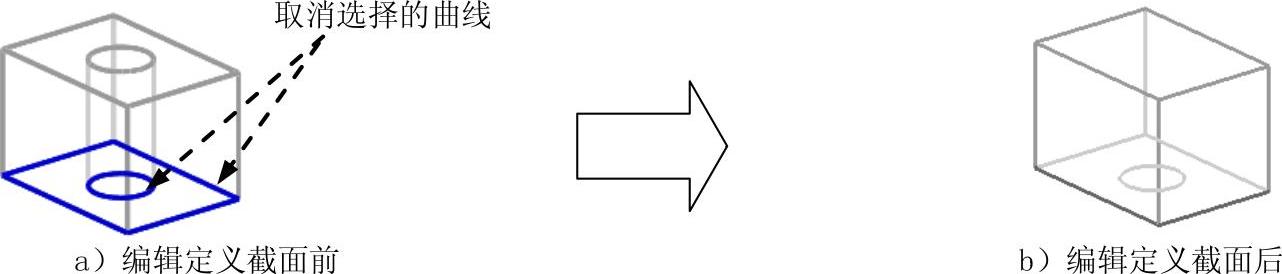
图4.18.10 编辑定义截面
Step2.在模型树中右击草图,在弹出的快捷菜单中选择 命令,进入草图编辑环境。选择下拉菜单
命令,进入草图编辑环境。选择下拉菜单
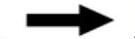
 命令(或单击
命令(或单击 功能选项卡
功能选项卡 区域中的“编辑定义截面”按钮
区域中的“编辑定义截面”按钮 ),系统弹出图4.18.11所示的“编辑定义截面”对话框(如果当前草图中没有曲线经过拉伸、旋转等操作来生成几何体,系统将弹出图4.18.12所示的“编辑定义截面”警告框)。
),系统弹出图4.18.11所示的“编辑定义截面”对话框(如果当前草图中没有曲线经过拉伸、旋转等操作来生成几何体,系统将弹出图4.18.12所示的“编辑定义截面”警告框)。
注意:“编辑定义截面”操作只适合于经过拉伸、旋转生成特征的曲线,如果不符合此要求,此操作就不能实现。
Step3.按住Shift键,在草图中选取图4.18.13所示(曲线以高亮显示)的草图曲线的任意部分(如圆),系统则排除整个草图曲线;再选择图4.8.14所示的曲线——矩形的4条线段(此时不用按住Shift键)作为新的草图截面,单击对话框中的“替换助理”按钮 。
。
说明:用Shift+鼠标左键选择要移除的对象;用鼠标左键选择要添加的对象。
Step4.单击 按钮,完成草图截面的编辑。单击
按钮,完成草图截面的编辑。单击 按钮,退出草图环境,结果如图4.18.10b所示。(www.xing528.com)
按钮,退出草图环境,结果如图4.18.10b所示。(www.xing528.com)
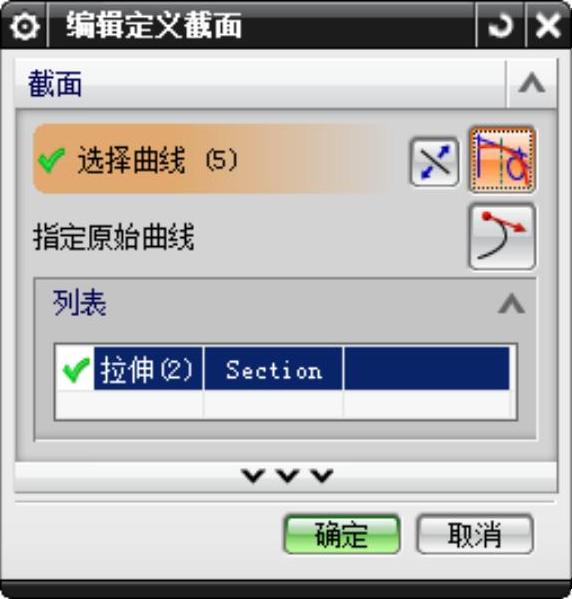
图4.18.11 “编辑定义截面”对话框
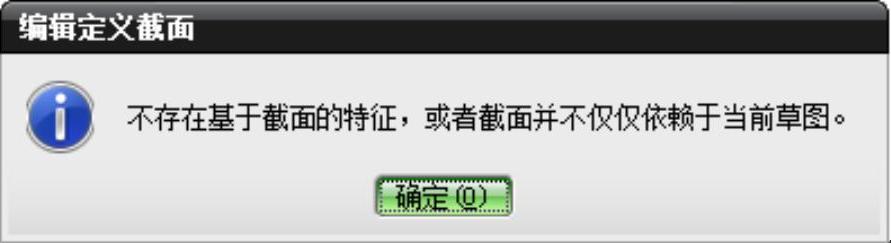
图4.18.12 “编辑定义截面”警告框

图4.18.13 草图曲线
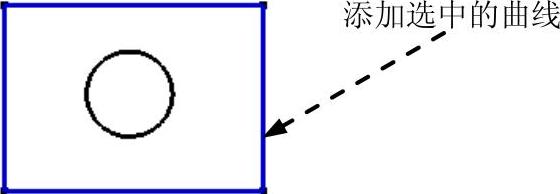
图4.18.14 添加选中的曲线
免责声明:以上内容源自网络,版权归原作者所有,如有侵犯您的原创版权请告知,我们将尽快删除相关内容。




